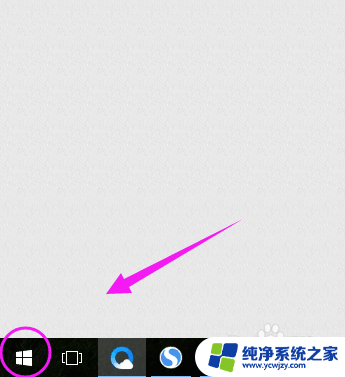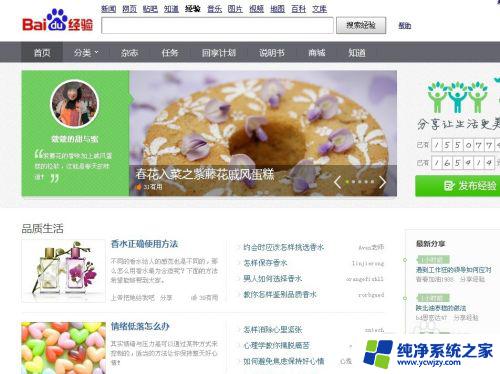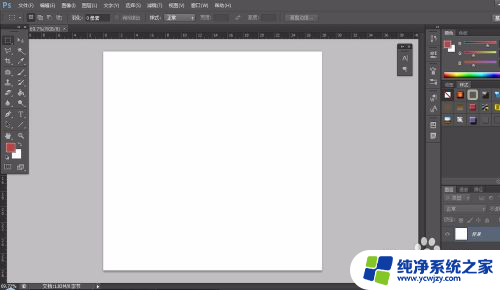鼠标为什么不能上下滑动了 鼠标滚轮坏了怎么办
鼠标是我们使用电脑时不可或缺的配件,而鼠标滚轮的功能更是提高了我们的操作效率,但是当我们发现鼠标不能上下滑动,很可能是因为鼠标的滚轮出现了故障。在遇到这种情况时,我们可以尝试清洁鼠标滚轮周围的灰尘或者更换新的鼠标滚轮来解决问题。也可以通过调整电脑的设置来尝试修复鼠标滚轮的问题。毕竟一台好的鼠标能够让我们的工作更加顺畅,所以及时修复是非常重要的。
操作方法:
1.我们首先可以尝试一下是不是鼠标参数不对。我们在我们电脑任务栏上面点击菜单按钮。

2.之后我们点击菜单界面中的设置按钮,进入设置界面中。
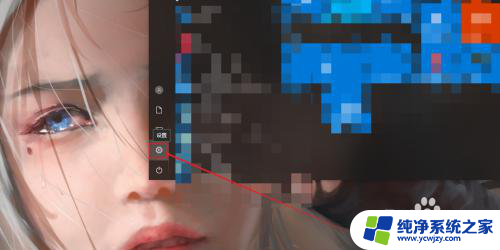
3.我们在设置界面中,发现有一个有一个设备按钮,我们点击它,进入设备界面。
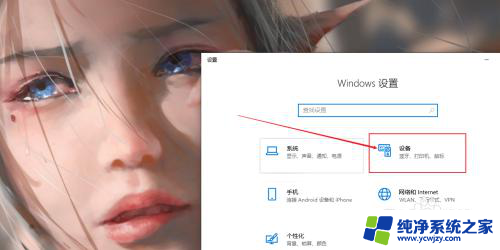
4.我们在设备界面中,点击鼠标按钮。然后再鼠标界面中点击鼠标其他选项按钮。
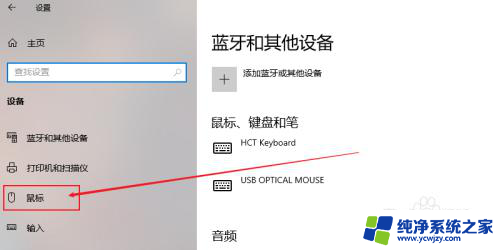
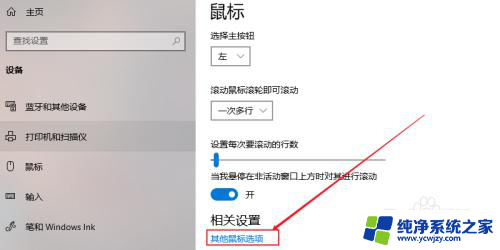
5.我们在对话框中点击滑轮按钮,如图所示。进入鼠标滑轮设置界面。
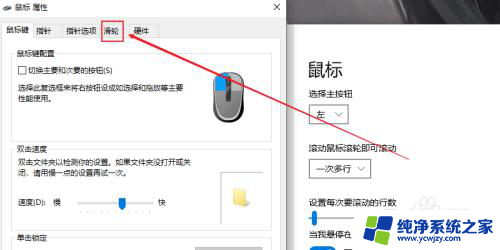
6.在这个界面调整一下我们的滑轮参数,我们可以适当往上调节一点。最后再点击应用按钮。因为滑轮没有反应有可能是灵敏度太低了!
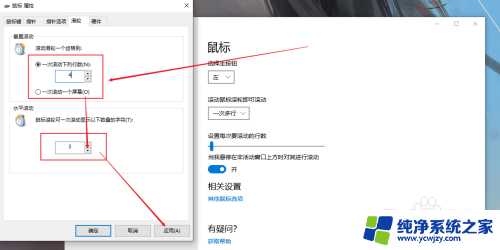
7.如果上述方法没有解决的话,我们可以尝试下,换一个USB接口。实在还不行的话,就是鼠标滑轮的坏掉了,建议重新购买一个鼠标。

以上就是为什么鼠标无法上下滑动的全部内容,如果你遇到这种情况,可以尝试按照以上方法解决,希望对大家有所帮助。